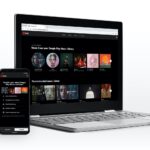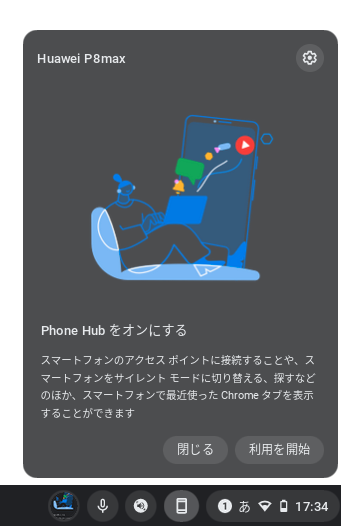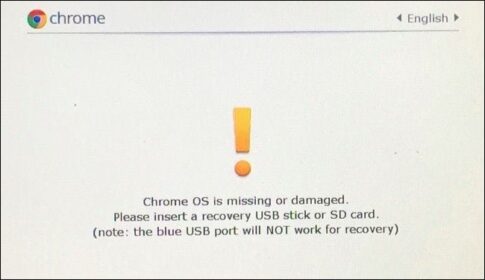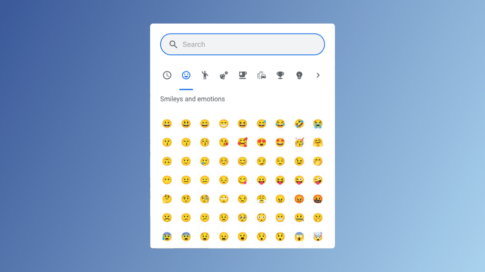年末から年始にかけて時間を見つけて、アプリとアカウントを確認し、セキュリティを向上して、いらないものを整理するのにはいい機会です。
スマートフォン、タブレット、またはパソコンを使用している場合は、それらのデバイスに不要になったアプリがある可能性があります。
サインインしたが使用していないブックマークに登録したサイトがあるかもしれません。
割引を受けるためにダウンロードしたアプリや特定の場合に必要で今は使われなくなったアプリやテスト的に導入して利用していない多数のアプリは今後もほとんど使うことがないことが多いと思います。
1年の終わりが近づくにつれ、各デバイスのすべてのアプリとアカウントを確認することをお勧めします。
必要のないアプリはアンインストールし、サブスクリプションも調整します。
アカウントはもう必要ない場合はキャンセルまたは削除してください。
これらの作業により、画面の煩雑さと無駄な操作を削減できます。
アプリとアカウントが少ないということは、潜在的なセキュリティ上の懸念もが少ないことも意味します。
この作業には、結構時間がかかる場合があります。
特に複数のデバイスを使用できる場合は大変な時間がかかります。
最も頻繁に使用するデバイスから始めたいと思います。
ほとんどの人はスマートフォン、タブレット、ノートパソコン、そしてデスクトップパソコンを使用しているので、使用頻度の高い順から整理していきたいと思います。
Contents
1.各デバイスのアプリを確認します
最も目立つものから最も目立たないものまで、アプリを順番に検討します。
順序はシステムによって異なりますが、iPhoneなどはしばらく使っていないとアイコンは残っていますが、アプリじたいは削除される設定もあり、アイコンのしたを見るとどういった状態かわかります。
この場合はまだ欲しい、使用している、または必要としているアプリかどうかが重要なので必要に応じて、そのままにするか、アンインストールするか、アカウントを削除する手順を実行します。(アプリをアンインストールまたは削除しても、必ずしもアカウントが削除されるわけではありません。アカウントの削除では、多くの場合、サインインし、退会などの手順を経てアカウントを閉鎖する必要があります。)
スマートフォンやタブレットでは、すべてのホーム画面で各アプリを確認してください。
フォルダを使用する場合は、すべてのフォルダ内のすべてのアプリを確認します。
アプリを長押しして、アプリを削除する(iOSの場合)か、アプリ情報にアクセスしてからアンインストールする(Androidの場合)を選択します。
Windowsでは、Windowsキーを押してから[アプリ]を選択します(またはコントロールパネルのアプリケーションから)。
リストからインストール済みアプリを選択し、[アンインストール]を選択して削除します。場合によっては、アンインストールの最後で再起動が推奨されるか、必要になることがあります。
macOSシステムでは、Appleメニュー|を選択します。このMacについて| ストレージ| 管理…次に、左側のメニューから[アプリケーション]を選択します。
これにより、使用されているストレージの大きいものから小さいものへと並べ替えられたアプリが表示されます。アプリを削除するには、リストでアプリをクリックして選択し、[削除…]ボタンを選択します。
ChromeOSシステムでは、ランチャー(通常は左下隅にある円)を選択してから、アイコンを選択してアプリを表示します。
アプリを確認するときは、利用可能なすべての画面を下にスクロールしてください。Altキーを押しながらアプリをクリックしてメニューを表示し、[アンインストール]オプションを選択します。
2.ブックマークと拡張機能を確認します
システムにインストールされているブラウザ(Chrome、Safari、Edge、Firefoxなど)ごとに、ブックマークしたサイト(Chromeでは、オムニボックスにchrome://ブックマークを入力)とインストールされている拡張機能(たとえば、 Chromeでは、chrome:// extensionsと入力します)。
一部の拡張機能は、アクセスするすべてのWebページにアクセスできる可能性があるため、不要になった、または信頼できない拡張機能を削除してください。
各ブックマークは通常、再度アクセスしやすくするために保存したいサイト(および多くの場合はアカウント)を表します。
ブックマークをフォルダに配置した場合は、すべてのフォルダのすべてのブックマークを確認してください。ブックマークを削除し、必要に応じてアカウントを閉鎖することを検討してください。
3.サブスクリプションを確認します
サブスクリプションを確認することをお勧めします。
ついついそのままにて月額の料金を支払っているサブスクリプション。
動画や音楽のアプリや本の読み放題、オーディオブックの聴き放題から勉強に関することまでサブスクリプションは数多くあります。
その中でも、あまり使っていないサブスクリプションがある場合は、解約を検討する必要があります。
- Androidデバイスでは、[Playストア] | [Playストア]をタップします。アカウントアイコン(右上)| 支払いとサブスクリプション| サブスクリプション。
- iOSおよびiPadOSデバイスでは、[App Store]、[iPadOS]の順にタップします。アカウントアイコン(右上)| サブスクリプション。
- macOSでは、Appleメニュー|を選択します。システム環境設定| Apple ID | メディアと購入(左メニュー)| 管理…サブスクリプションにアクセスします。
いずれの場合も、これにより、サブスクリプションのリストが更新日または有効期限とともに表示されます。アプリをタップしてサブスクリプションを管理します。
また、クレジットカードやその他の支払いシステム(PayPalなど)で定期的な請求を確認することもできます。少額の月々の支払いでも、時間の経過とともにかなりの金額になる可能性があります。
4.保存されたパスワードを検討する
ブラウザまたはパスワードマネージャやパシワード管理ソフトを使用してパスワードを保存する場合は、保存した各アカウントのサインインを確認してください。
これは、作成したが忘れている可能性のあるアカウントを特定するのに役立ちます。
ブラウザのパスワードアクセスはさまざまです。
- デスクトップおよびモバイルデバイスのChromeで、passwords.google.comにアクセスします。
- Microsoft Edgeで、edge:// settings / passwordsに移動します。
- macOSでは、Appleメニュー|を選択します。システム環境設定…| パスワードに)。
- iOSおよびiPadOSでは、[設定]、[iPadOS]の順にタップします。
Chromebookをより安全に便利に利用したいならVPNがおすすめな理由

Chromebookは値段も安価で動作も快適と作業用パソコンとしては、かなり優れておりますが利用している段階で気になる点が2点ございました。
- ファイルのダウンロードがブロックされる。
- HTTPサイトに接続できない
上記2点の問題点を解説します。
ファイルのダウンロードがブロックされる

作業中にサイトからファイルをダウンロードする際に上記のような【不正なファイルのためファイルをブロックしました】と頻繁に表示されます。
これがかなり面倒で明らかに危険なファイルではないはずの
[PDF資料をまとめたZIP]
[仕事で使用するフリーツール]
なども跳ねられることも頻繁で正直ストレスがたまります・・・
通常のWindowsパソコンやMACであればブロックされる頻度はかなり少ないですが、後で後述する理由が原因でChromebookの場合1日に何回もこのような事態が発生します。
HTTPサイトに接続されない

また【HTTPサイトにアクセスしても表示されない】問題もあります。
インターネット上でWebページを閲覧するとき、URLの上部に「http」や「https」で始まっていますが「データが暗号化されていないhttp」の場合自動的にブロックされてしまいます。

↑上の画像のようにHTTPの場合はセキュリティ警告が表示
最近では「https」に移行しているサイトも増えてはいますが、まだまだ「http」サイトが多い現状で仕事上情報を集めたい際に苦労しています。
上記の2点の問題を解決する方法を調べた結果【VPN】を適応することで解決致しました!
なぜChromebookにVPNが必要なのか???
なぜ上記のような問題がVPNで解決するのか?
「実はChromebookで標準で搭載されているセキュリティが強固すぎる+セキュリティ機能をオフができないため回避するにはWEB通信時のネット回線を変更する」
必要があることが判明!!!

https://www.cman.jp/network/term/vpn/
通常であればセキュリティソフトなどを手動でインストールを行い、問題がある場合は一時的にオフするなどで[ブロック問題]を解決できるのだが、Chromebookはデフォルトでセキュリティソフトが搭載されているような物なので外すことが出来ない。
そこで活躍するのがVPN!!!
VPNとは??
「Virtual Private Network」の略。
簡単に言うと仮想の「専用回線」を使って、インターネットを利用することができます。
IPアドレスを自由に変更することができるので匿名性が向上します。
無料のサービスもありますが、回線品質が悪く速度が遅い問題があります。
そのため、回線品質が良い「NordVPN」等が人気です。

↑こんな感じで各国にあるサーバーをワンクリックで使用できるので匿名性は抜群!
VPNを使うとChromebook経由の回線ではないという扱いになるため上記のような理不尽なブロック祭りから開放されるというわけだ!!!
VPNを利用することで得られるその他のメリット!!
更にVPNはもともとセキュリティ強化のためのツールなので様々な利点あり。
- 個人情報の流出阻止の強化
- 海外サーバに繋げて外国在住の限定の動画視聴
- 海外のゲームを格安で購入できる
- 通信が高速化する
など仕事でもプライベートでも役に立つ機能が多く、Chromebookを快適かつ安全に使用したいのであれば割と導入必須のツールといっても過言ではありません。
ChromebookにおすすめVPNはNORDVPN!
といってもVPN会社は日本・海外含めると何百社も存在しており、正直どのような基準でVPNを選べばいいか悩ましいと思っている方も多いのではないでしょうか??
個人的に色々試した結果絶対選んではいけないVPNの条件は以下の3項目
【完全無料を謳うVPN】
他社が有料で展開しているサービスが無料で提供できるはずがない。たいてい利用者の個人情報を盗み出して売買しているケースが多数(一部研究目的など例外あり)
【日本で運営しているVPN】
VPNは海外に多数のサーバーを持つことで安定性が増す。日本運営のVPNはサーバー数が非常に少なく速度が遅いなど実用性に乏しい
【運営歴が浅すぎるVPN】
運営歴が短いVPNは個人情報をハッキングされ情報流出などの危険性が高い。長年運営を行い目立った不祥事を起こしていない会社が望ましい
この3項目に一つでも該当するものがあるVPNは地雷確定なのでおすすめしません(立証済み)

以上の条件に当てはまらない中でおすすめなのが【NordVPN】
ダウンロード・操作履歴が残らない
料金が安い・返金制度
やましいことしていないなら保存されていても特に問題ないのでは??と思いがちですが通常のVPNはサーバー利用の履歴などが保存されるのでもし本体サーバーにハッキングされたら個人情報が流出する危険性があります。
実際にVPN会社本元のサーバーがハッキングされて個人情報が流出したことも・・・
ただNordVPNに関してはそもそも個人情報を残さないので仮にハッキングされたとしても警察や政府・ハッカーに個人履歴が渡ることがないです。
一月分無料お試しでどんな理由でも100%返金保証付き!!

また月額に掛かる料金は高品質であるにも関わらず低価格なのも嬉しいところ。
有名VPNのExpressVPNは最安で$8.32(約900円)なのに比べ、NordVPNは約495円と半値近く違うので毎月のコストが掛かりません。
| 1ヶ月プラン | 6ヶ月プラン | 1年プラン | 2年プラン | |
| ExpressVPN | 月額1500円 | $月額1000円 | 月額900円 | |
| NordVPN | 月額1434円 | 月額590円 | 月額495円 |
更に【契約期間30日なら100%保証の制度】付きなので気に入らなかったり、自分の環境ではうまく動作しないなどどのような理由でも返金保証が適応されるので安心!!
⇒30日間無料のNordVPNををお試ししたい方はこちらから!!
まとめ
2021年11月下旬に、上記の手順で、さまざまなデバイスで少なくとも20個のアプリを削除し、約15個のアカウントを停止しました。
一部のアプリとアカウントは簡単に削除できました(たとえば、単純なアンインストールまたはアカウントの削除ボタンによって)。
アカウントの停止はサービスによっては非常に分かりづらいか、もしくは非常に面倒です。
そのため、年末年始に行う場合は、サービスが対応していない可能性もあります。
普段は気にならずに、そのままにしていますが1年に1回はそういった作業をすることによって整理し、自分に必要なアプリやサービスを検討することができます。
また先程紹介したNordVPNを利用することで【Chromebookの煩わしい仕様回避+セキュリティ強化】にもつながるので気になった方は導入してみてはいかがでしょうか??
金額的にもセキュリティソフトよりも安く、気に入らなければ返金保証ありといたせりつくせりの内容なのでおすすめです!!